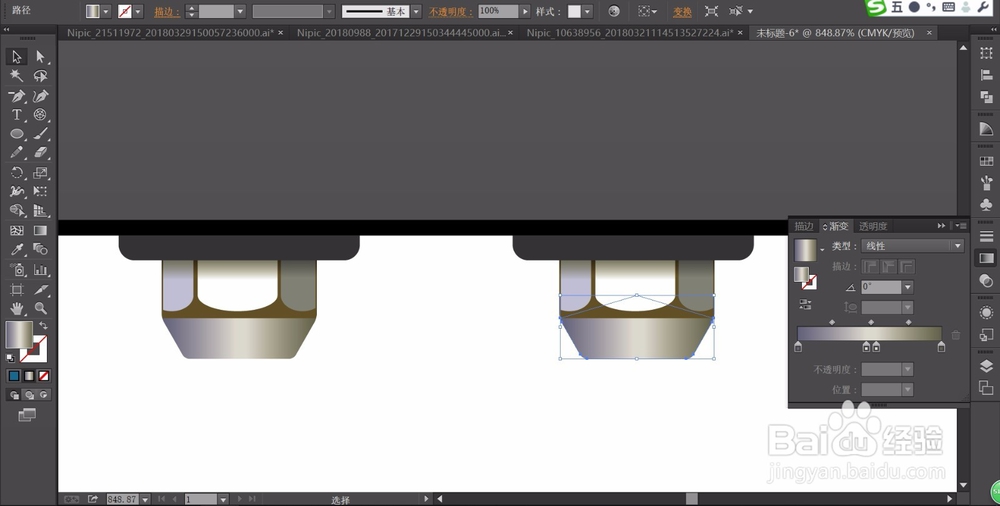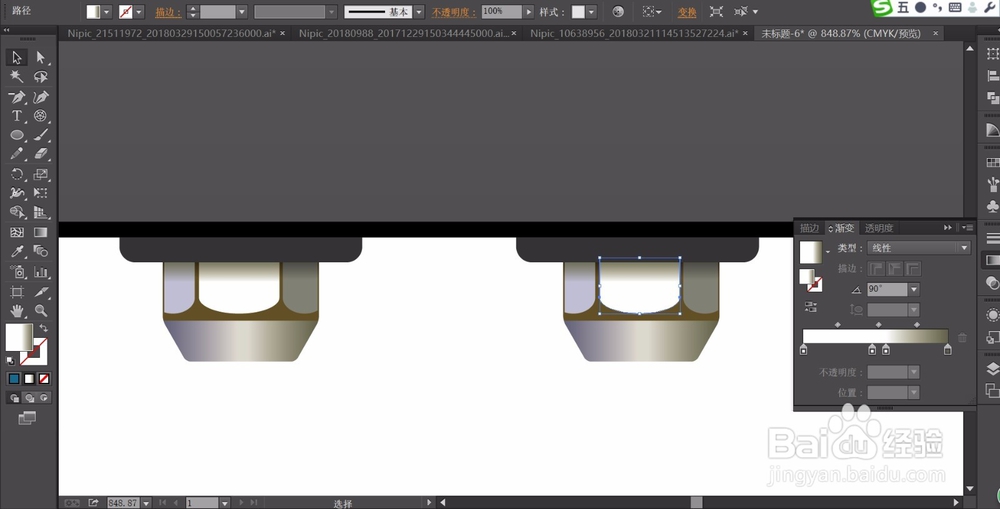1、选择钢笔工具画出扳手的右侧的塑料件的基本轮廓,我们用蓝色的渐变填充,让渐变的色度差异值稍微小一些。
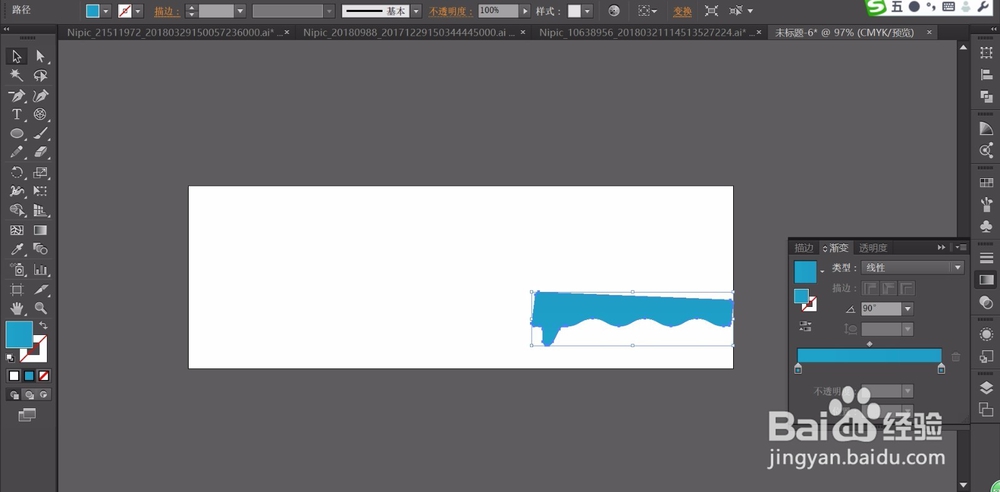
2、继续用钢笔画出扳手的塑料件的下方的暗区路径与上方的高光路径,我们用暗蓝色的渐变填充下方的暗区,用蓝白色的渐变填充上面的高光区域。

3、继续画出上方的扳手的塑料件的路径,我们用同样的办法进行主体区域、暗光、高光的路径的填充。

4、接着,我们再来画扳手左侧的金属件,我们用灰黑色的渐变填充,圆形的铆钉用圆形工具来绘制,分别填充灰黑色与灰黑色的渐变。

5、画出扳手左侧的小块的零件,我们用灰黑色的渐变填充,让铆钉位于零件的上方。

6、这一步,我们画出扳手前端的圆形的结构件,我们用灰黑色的渐变填充这个圆杆的结构件,我们需要呈现的是中间的高光色调,因此,我们用0度的线性渐变来实现这样的一个效果。

7、继续画出扳手上面的最后的结构件,我们用灰黑色的渐变填充,调整一下色彩的明度,让这一块与其它的零件在观感上不同。

8、最后,我们来画一画扳手下方的圆形的瞪漶迥冢螺丝,我们用角度为90度的线性渐变来呈现这个灰白色的高光效果,最下方的弧形的零件用0度的线性渐变来呈现一个灰白色的渐变效果,完成扳手图片设计。